实现数据备份实验报告.docx
《实现数据备份实验报告.docx》由会员分享,可在线阅读,更多相关《实现数据备份实验报告.docx(16页珍藏版)》请在冰豆网上搜索。
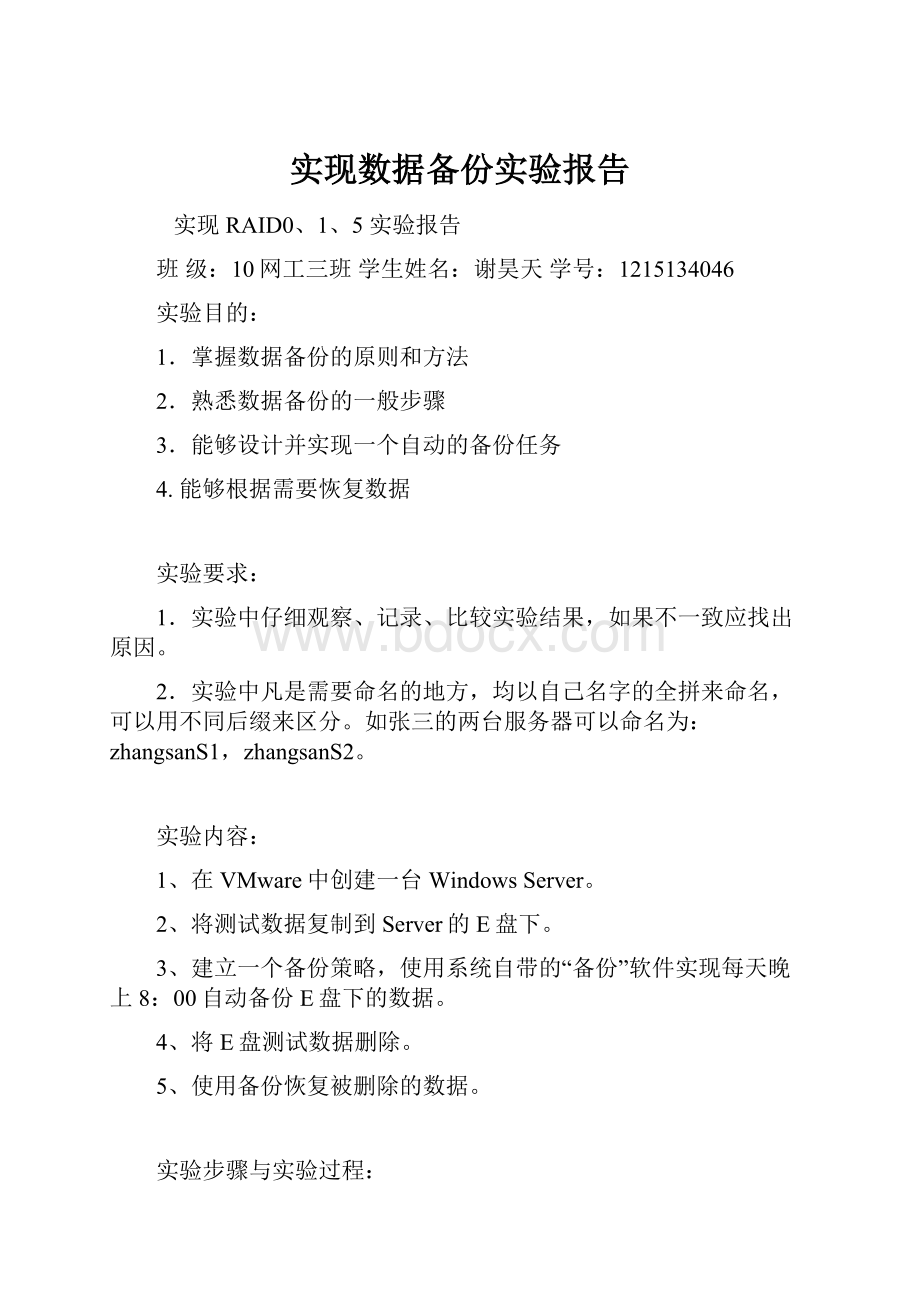
实现数据备份实验报告
实现RAID0、1、5实验报告
班级:
10网工三班学生姓名:
谢昊天学号:
1215134046
实验目的:
1.掌握数据备份的原则和方法
2.熟悉数据备份的一般步骤
3.能够设计并实现一个自动的备份任务
4.能够根据需要恢复数据
实验要求:
1.实验中仔细观察、记录、比较实验结果,如果不一致应找出原因。
2.实验中凡是需要命名的地方,均以自己名字的全拼来命名,可以用不同后缀来区分。
如张三的两台服务器可以命名为:
zhangsanS1,zhangsanS2。
实验内容:
1、在VMware中创建一台WindowsServer。
2、将测试数据复制到Server的E盘下。
3、建立一个备份策略,使用系统自带的“备份”软件实现每天晚上8:
00自动备份E盘下的数据。
4、将E盘测试数据删除。
5、使用备份恢复被删除的数据。
实验步骤与实验过程:
1、首先在VMware中创建一台WindowsServer2003,然后将其命名为xiehaotianS1,然后添加一块硬盘,转化成本地磁盘E,并且将C盘的部分文件拷贝到E盘中;
2、备份E盘中的数据
.单击开始—>所有程序—>附件—>系统工具—>备份,然后打开备份对话框;
.打开备份对话框,然后单击下一步
.选择备份文件和设置,然后单击下一步
.选择“让我选择备份内容”,单击下一步
.选择新加卷E,然后点击下一步
.选择C盘中新建的backup的这个文件夹作为备份的文件夹,然后单击下一步
.单击完成后,弹出了备份进度对话框,然后等待备份完成;
3、制定任务
.单击开始—>所有程序—>附件—>系统工具—>任务计划,然后打开定制任务对话框;
.点击添加任务计划,然后打开任务计划向导;
.然后单击下一步;
.选择备份,然后单击下一步;
.选择每天,然后单击下一步
.把时间定为20:
00,然后单击下一步;
.输入密码111111000,单击下一步
.单击完成,制定计划完成;
4、恢复E盘中的数据
.再次打开备份和还原向导;
.然后单击下一步
.选择“还原文件和设置”选项,然后单击下一步
.单击选择卷E,然后单击下一步
.单击完成,等待文件的恢复;
.重新打开E盘,然后验证是否恢复;
实验结果:
1、打开C:
\backup文件夹,发现了E盘文件已经恢复到该文件夹中;
2、完成了计划任务的定制;E盘的文件又重新恢复了
3、成功将测试数据复制到Server的E盘下。
建立了一个备份策略,使用系统自带的“备份”软件实现每天晚上8:
00自动备份E盘下的数据。
然后将E盘测试数据删除。
最后使用备份成功恢复被删除的数据。
实验总结:
通过本次试验,我对实现数据备份思想有了进一步的了解,通过动手实现其数据备份。
将数据复制到Server的E盘下。
建立了一个备份策略,使用系统自带的“备份”软件实现每天晚上8:
00自动备份E盘下的数据。
然后将E盘测试数据删除。
最后使用备份成功恢复被删除的数据。
并测试成功。
从而更加深刻的理解实现数据备份的特点。
在实验中知道了数据备份的原则和方法。
熟悉了数据备份的一般步骤。
能够设计并实现一个自动的备份任务。
并且能够根据需要恢复数据。
通过动手实验,运用系统自带的备份软件可以实现对文件的备份,在实验过程中,回顾书本上的理论知识,巩固了我的知识。
主要配置过程:
1、首先在VMware中创建一台WindowsServer2003,然后将其命名为xiehaotianS1,然后添加一块硬盘,转化成本地磁盘E,并且将C盘的部分文件拷贝到E盘中;
2、备份E盘中的数据
(1)单击开始—>所有程序—>附件—>系统工具—>备份,然后打开备份对话框;
(2)打开备份对话框,然后单击下一步;
(3)选择备份文件和设置,然后单击下一步;
(4)选择“让我选择备份内容”,单击下一步;
(5)选择新加卷E,然后点击下一步;
(6)选择C盘中新建的backup的这个文件夹作为备份的文件夹,然后单击下一步;
(7)单击完成后,弹出了备份进度对话框,然后等待备份完成。
3、制定任务:
(1)单击开始—>所有程序—>附件—>系统工具—>任务计划,然后打开定制任务对话框;
(2)点击添加任务计划,然后打开任务计划向导;
(3)然后单击下一步;
(4)选择备份,然后单击下一步;
(5)选择每天,然后单击下一步
(6)把时间定为20:
00,然后单击下一步;
(7)输入密码111111000,单击下一步;
(8)单击完成,制定计划完成。
4、恢复E盘中的数据:
(1)再次打开备份和还原向导;
(2)然后单击下一步;
(3)选择“还原文件和设置”选项,然后单击下一步;
(4)单击选择卷E,然后单击下一步;
(5)单击完成,等待文件的恢复;
(6)重新打开E盘,然后验证是否恢复。